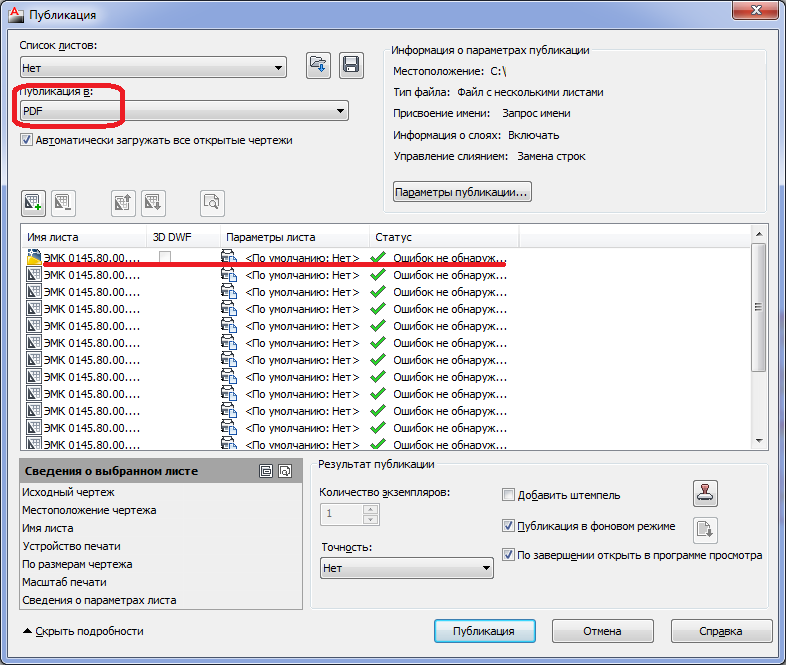Создать чертёж можно в самых разных программах - во всевозможных версиях (с различными надстройками - для механиков, электриков, строителей и т.д.) AutoCAD, КОМПАС, MS Visio и их аналогах. Но откроется ли чертёж без проблем в пункте распечатке? А фиг его знает.
Защитить вас от сюрпризов может использование формата PDF (правда тогда вы не сможете прямо на месте "вот здесь поправить буковку" - от этого вас спасёт тщательная неторопливая проверка). Зато PDF-файлы можно спокойно отправлять по почте (и быть уверенным, что в типографии чертежи выглядят точно также как и на вашем компьютере), а потом быстро забрать распечатанные чертежи (или их привезёт курьер).
Для создания PDF файла можно использовать штатные возможности программ (Например в AutoCAD:
Файл--Публикация в DWF--"публиковать в: PDF". Но для использования этой функции у вас должны быть предварительно настроены листы, а не лежать несколько чертежей в одном пространстве модели...).
Если вам лень разбираться со всем этим - будем использовать более простой способ (менее автоматизированный). Сегодня я вам кратко расскажу как пользоваться программой doPDF для преобразования абсолютно любых ваших документов в формат PDF.
Скачиваем программу
doPDF, или её аналог, устанавливаем, перезагружаем компьютер. После этого, в списке принтеров и факсов появляется
виртуальный принтер doPDF:
Далее просто отправляем чертёж на этот принтер (как на настоящий).
На примере работы с AutoCAD:
Выбирает принтер/плоттер: doPDF.
Задаём формат чертежа - в данном случае А1.
Выбираем рамкой область, которую нужно распечатать.
Ставим галочки "центрировать", "вписать".
Если чертёж цветной, то таблицу стилей печати не выбирать, если чертёж черный - выбрать "monochrome".
Задать ориентацию чертежа - альбом/книга.
Нажать кнопку "Применить к листу", потом кнопку "Просмотр" - убедиться, что всё выглядит должным образом:
Отправить чертёж на "печать". Появится окно программы doPDF:
Выбрать путь для сохранения файла - желательно покороче и без русских букв.
После нажатия кнопки "ОК", в указанном месте будет создан PDF-файл, и он сразу же откроется в имеющемся у вас просмотрщике PDF (если была включена галочка "Открыть PDF"). Вы можете убедиться, что качество изображения не изменилось, по сравнению с исходным - файлом AutoCAD, КОМПАС, MS Visio, зато файл открывается и отправляется на печать значительно быстрее.
К тому же, если если вы чертили "на заказ", то сохранение в PDF будет являться своего рода защитой от изменения чертежа без дополнительной платы вам.
P.S. Для просмотра PDF можно использовать всем известный, но тяжёлый софт от Adobe, либо более скромные программки:
- практически бесплатная: FoxItReader;
- абсолютно бесплатная: SumatraPDF (v.2.1.1 и выше, ранние версии хуже).